Amazon يعتبر Firestick جهازًا محمولًا بسعر معقول ومحمول لمشاهدة الأفلام أو العروض على جهاز التلفزيون. هذا يسمح لك بمشاهدة البرامج التلفزيونية والأفلام من Amazon. كما يسمح لك بالتحكم في منزلك الذكي باستخدام وظائف Alexa. بصرف النظر عن ذلك ، يمكنك الاستمتاع ببعض الألعاب على شاشة كبيرة. انعكاس الشاشة عملية بسيطة ولكن يمكن أن تحدث بعض المشاكل. يمكن أن تكون ناجمة عن التوافق أو مشاكل الشبكة أو التكوينات غير الصحيحة. اقرأ أدناه لمعرفة كيفية الإصلاح Amazon مشاكل Firestick مع انعكاس الشاشة قيد التشغيل Windows 10 بما في ذلك خطأ التطبيق لم يتم العثور على Fire TV.

علاج Amazon قضايا انعكاس شاشة Firestick
Amazon يمكن أن تحدث مشكلات النسخ المتطابق لـ Firestick لأسباب مختلفة. إذا كنت تواجه مشكلة في توصيل أجهزتك ، فنفذ اقتراحات استكشاف الأخطاء وإصلاحها التالية.
الطريقة الأولى: تشغيل مستكشف أخطاء الاتصال الداخلي ومصلحها
تتمثل الخطوة الأولى نحو استكشاف الأخطاء وإصلاحها في تحديد السبب وراء المشكلة. عندها فقط ستكون قادرًا على تحديد حل استكشاف الأخطاء وإصلاحها المراد تنفيذه. لذلك دعونا نبدأ باكتشاف ذلك. قائد Windows مستكشف الأخطاء ومصلحها لفحص وإصلاح أي أخطاء في جهاز الكمبيوتر الخاص بك والتي تتسبب في عدم ملاحظة Fire Stick عند حدوثها Amazon مرآة عصا النار ل Windows 10.
1. اضغط على Windows + مفاتيح I في نفس الوقت لفتح الإعدادات.
2. انقر فوق التحديث والأمان.
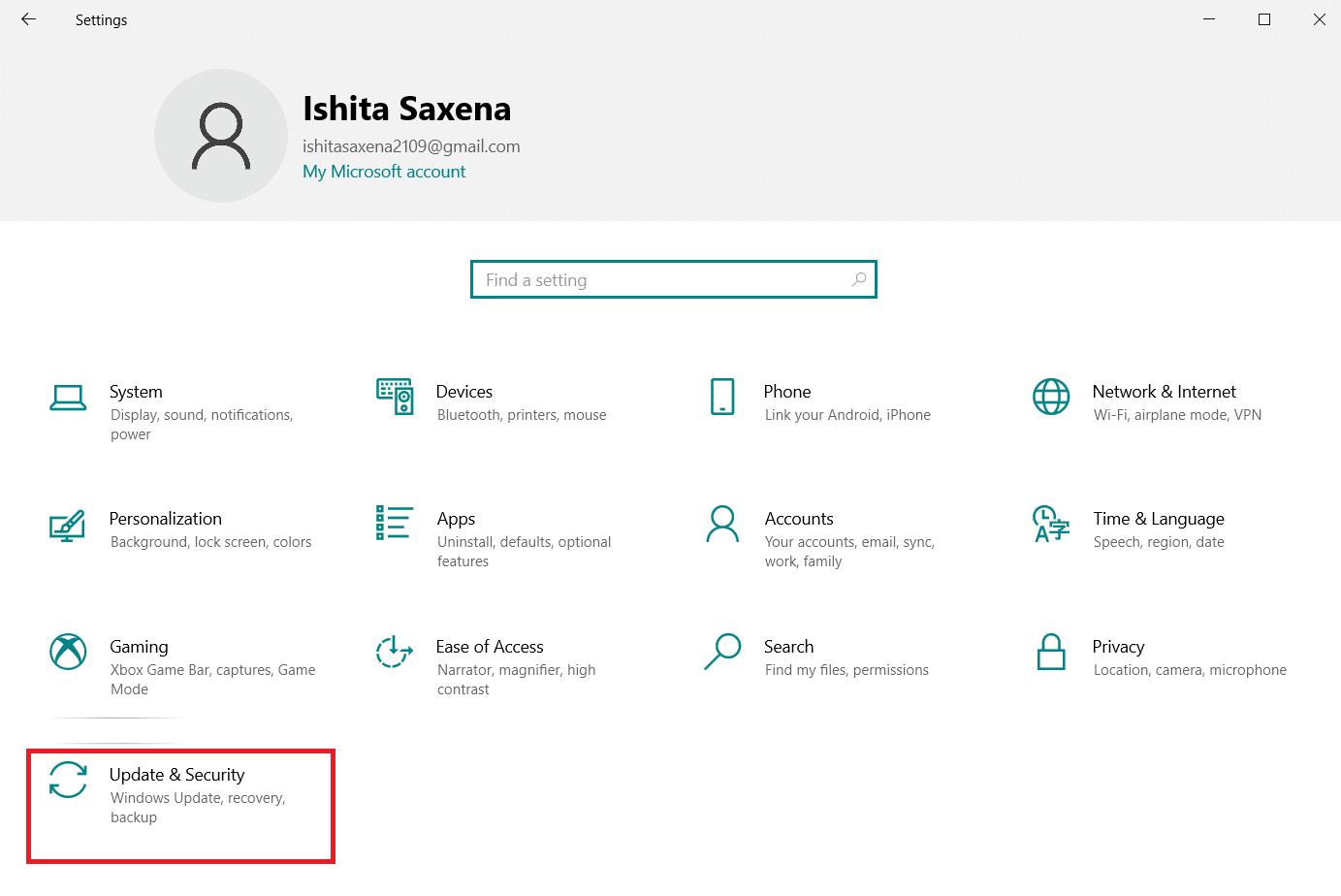
3. حدد خيار استكشاف الأخطاء وإصلاحها في الجزء الأيمن.
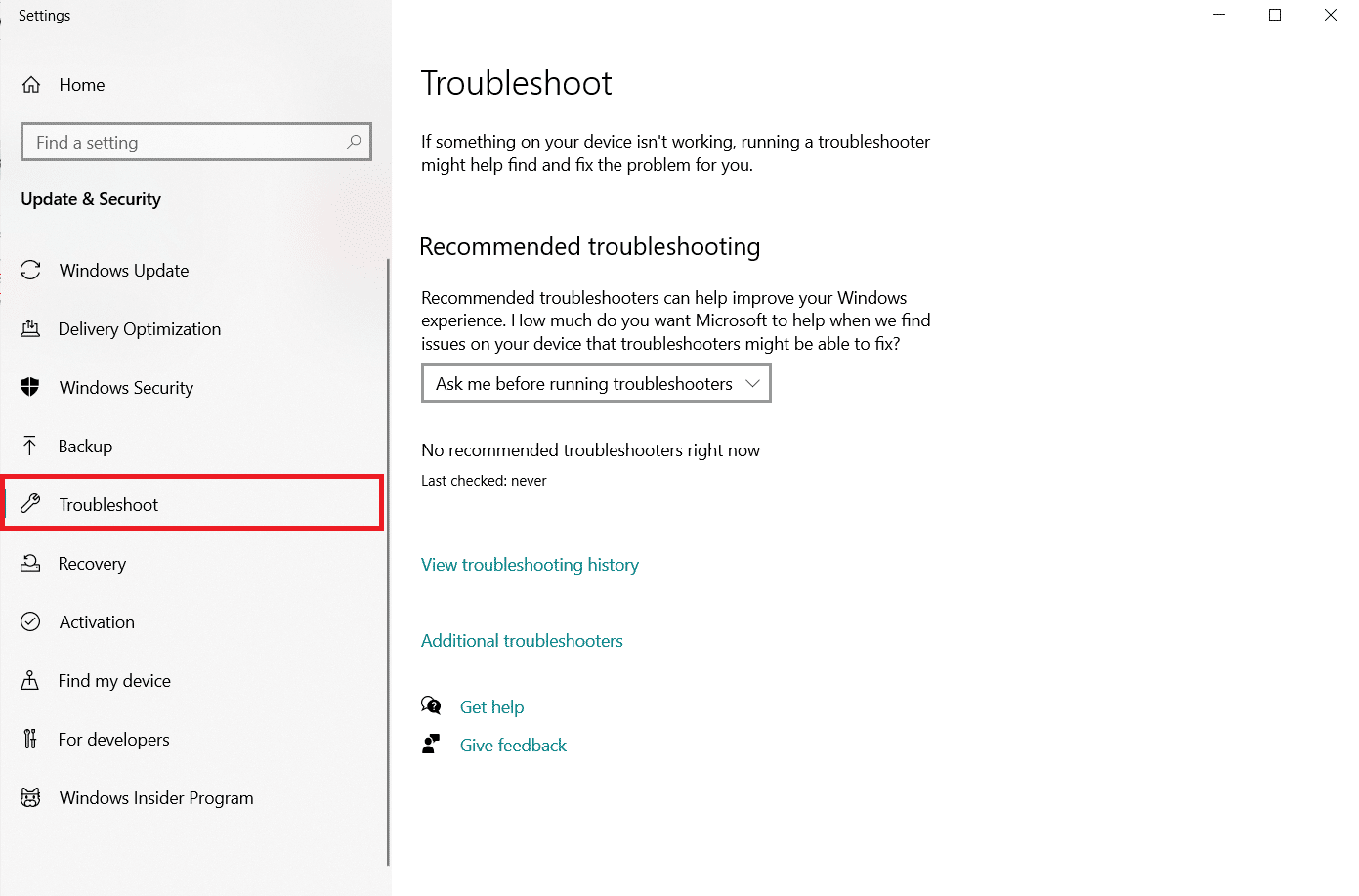
4. حدد مستكشف الأخطاء ومصلحها الإضافي.
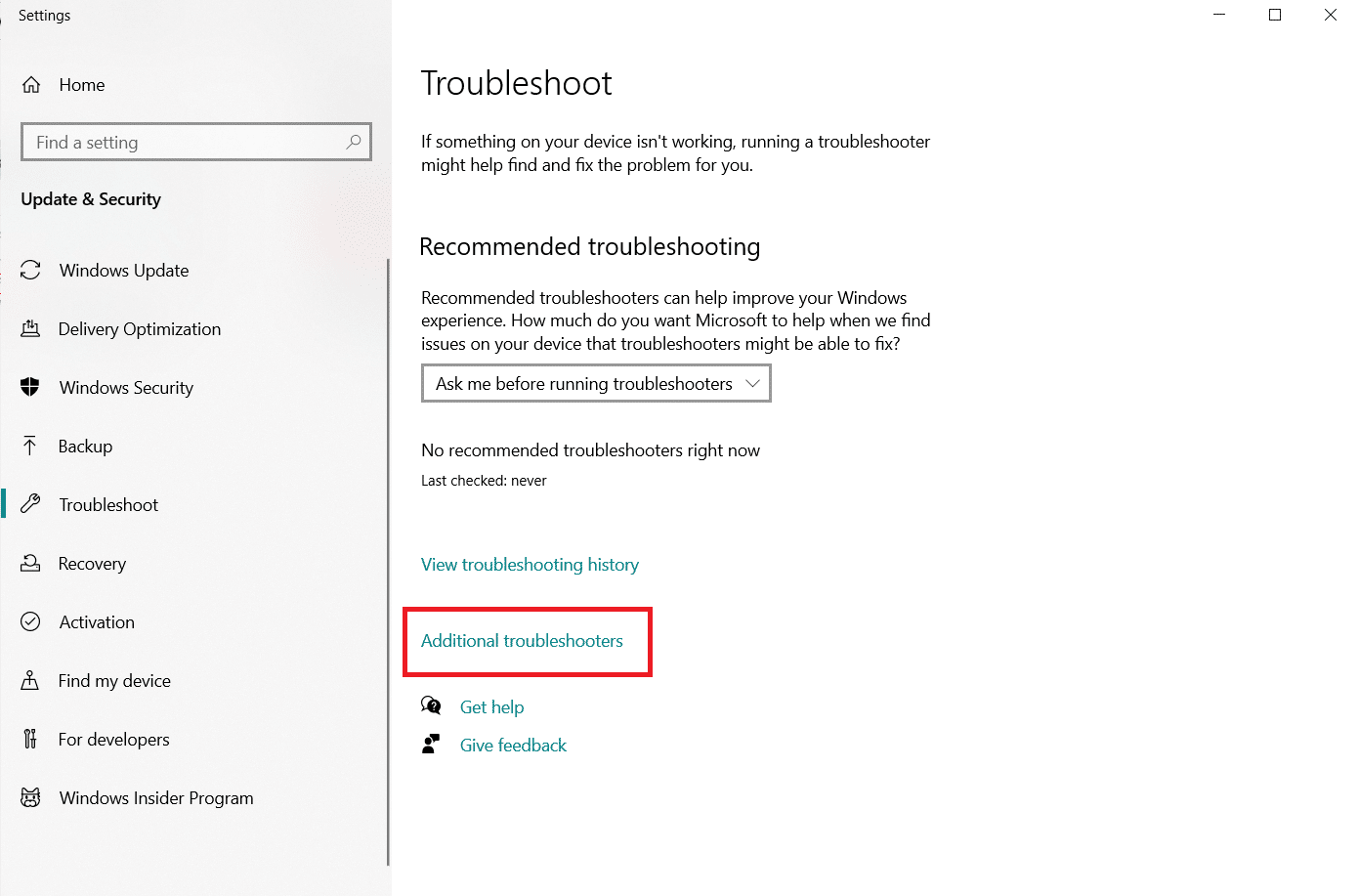
5. ضمن البحث عن مشكلات أخرى وإصلاحها ، انتقل إلى الاتصالات الواردة> تشغيل مستكشف الأخطاء ومصلحها لمعرفة ما إذا كانت هناك أية مشكلات.
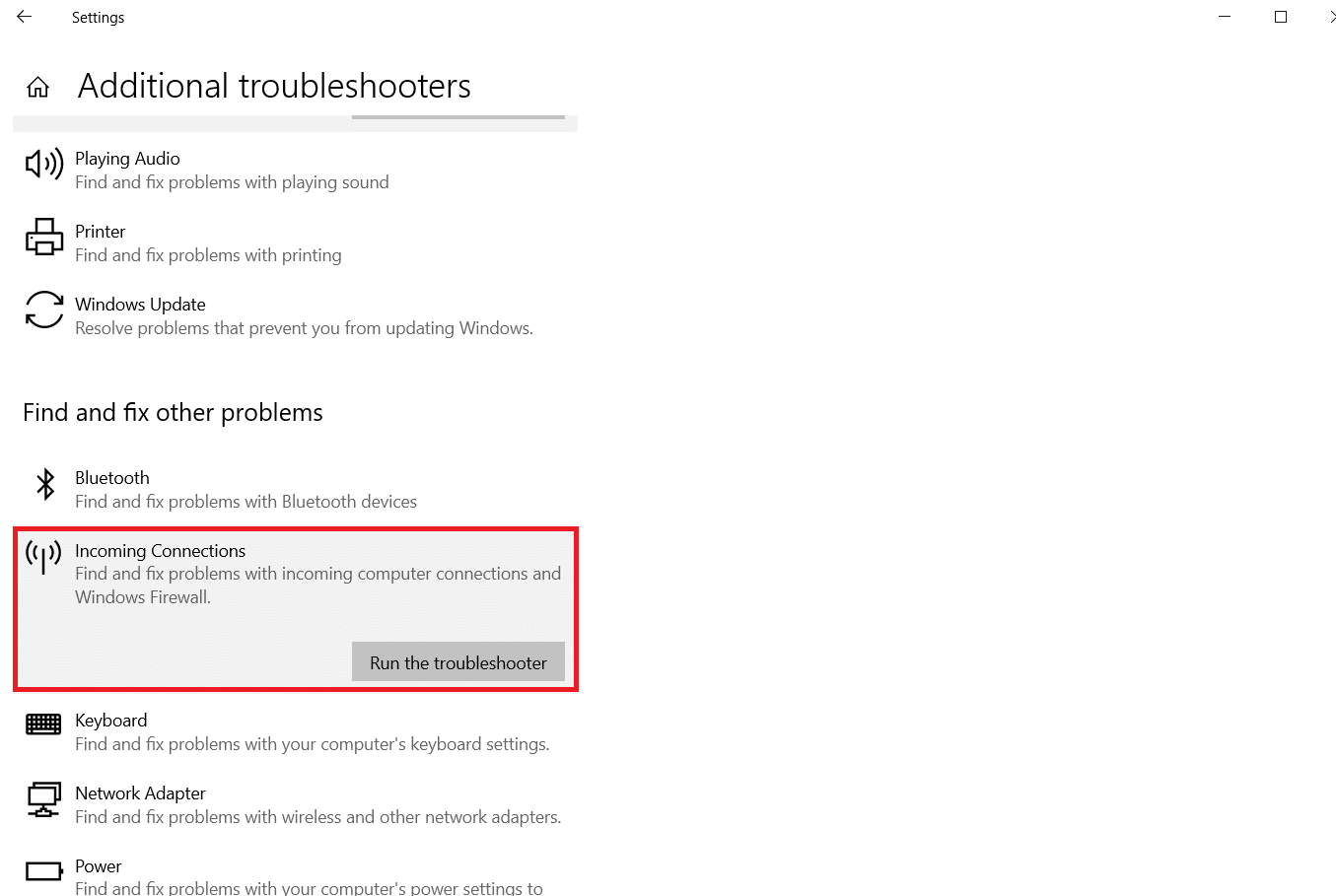
إذا لم يتم اكتشاف أي مشاكل ، فأنت تواجه خطأ آخر. السماح Windows لإرشادك خلال عملية استكشاف الأخطاء وإصلاحها في حالة ظهور أي شيء.
الطريقة 2: قم بتوصيل كلا الجهازين بنفس شبكة Wi-Fi
المشكلة الأكثر شيوعًا في الانعكاس هي أن الأجهزة ليست على نفس الشبكة. تأتي معظم أجهزة التوجيه بنطاقين: 2.4 جيجا هرتز و 5 جيجا هرتز. يمكن أن يعمل نطاق Wi-Fi على العديد من القنوات ، على غرار الطريقة التي يمكن أن يحتوي بها الراديو على قنوات متعددة. هذه الميزة تقضي على تداخل الشبكة والتداخل.
1. أولاً ، تأكد من توصيل كلا الجهازين بالشبكة نفسها.
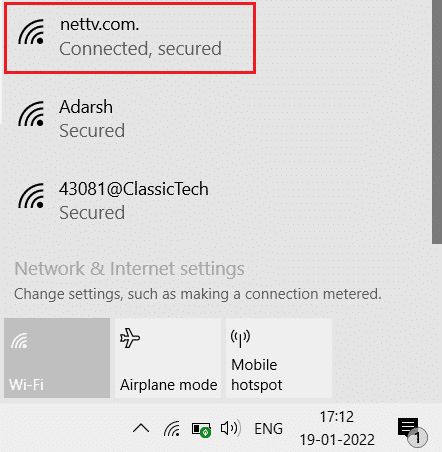
2. ثم تحقق مرة أخرى من أنها على نفس التردد.
الطريقة الثالثة: إعادة تشغيل Firestick
تم تمكين خيار Firestick Mirroring ولا يزال لا يعمل بعد ذلك ، فقد تساعد إعادة التشغيل إذا كان لديك Windows 10 جهاز لا يتعرف على Firestick.
1. اضغط على زر الصفحة الرئيسية وانتقل إلى الإعدادات.
2. حدد My Fire TV من قائمة الإعدادات.
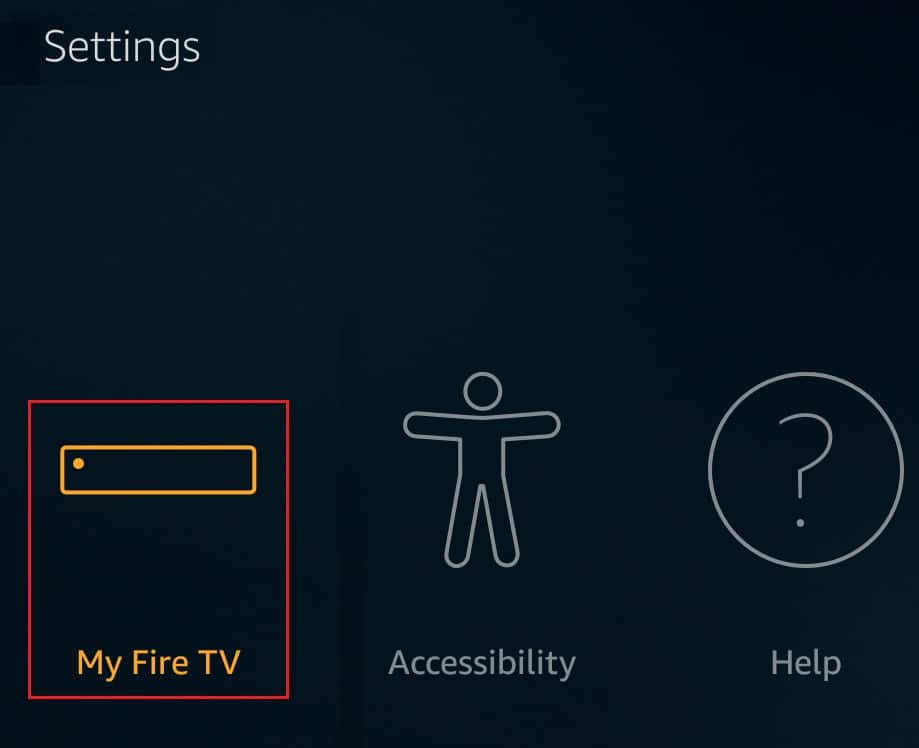
3. حدد اعادة التشغيل في قائمة MY FIRE TV.
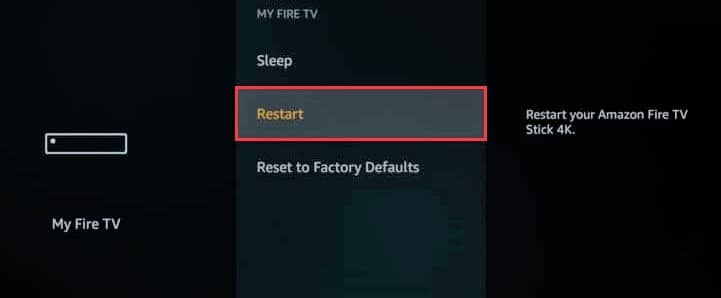
الطريقة الرابعة: أعد توصيل الشبكة
يمكنك إنشاء اتصال جديد عن طريق إزالة الشبكة وإعادة الاتصال بها مرة أخرى.
1. انتقل إلى إعدادات FireTV> الشبكات التي تظهر.
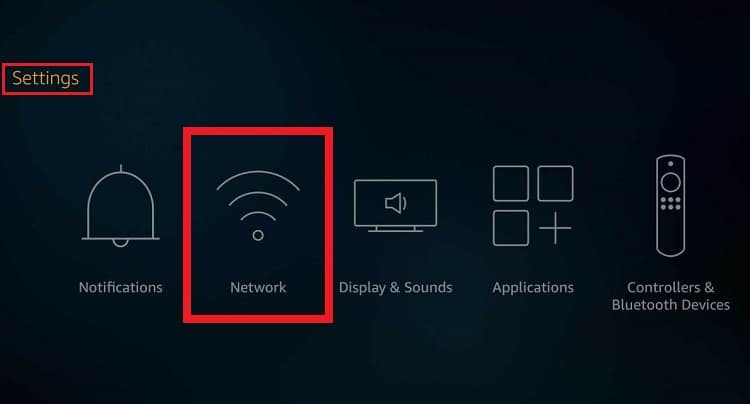
2. حدد خيار عرض كافة الشبكات. هنا ، حدد شبكتك وانقر فوق نسيت هذه الشبكة.
3. حدد خيار My Fire TV على الشاشة الرئيسية.
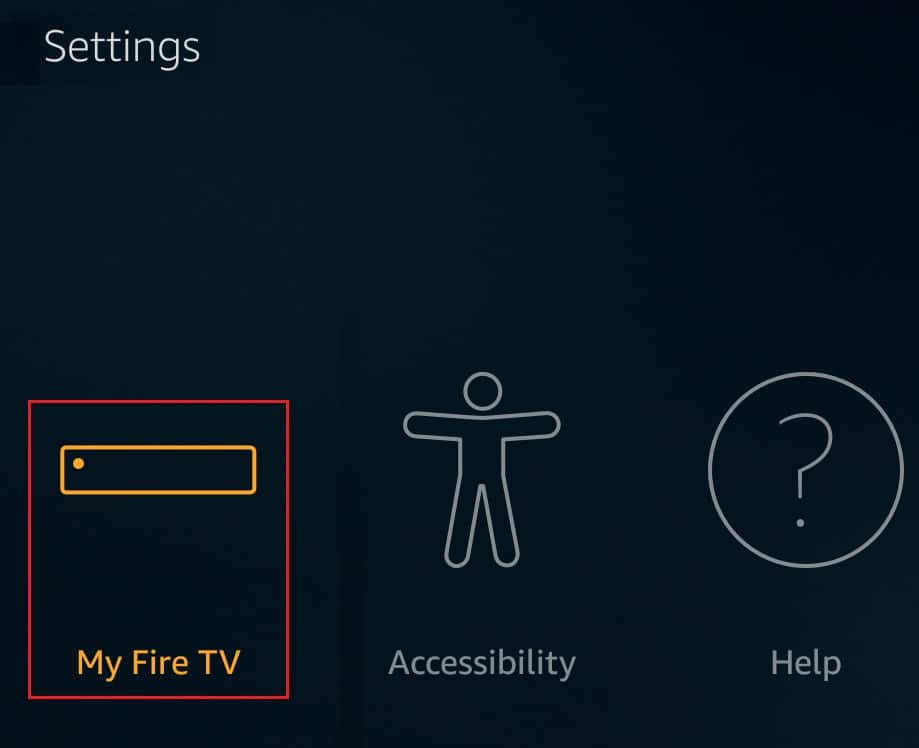
4. ثم حدد إعادة تشغيل Fire TV stick كما هو موضح أدناه وحاول الاتصال مرة أخرى بالكمبيوتر.
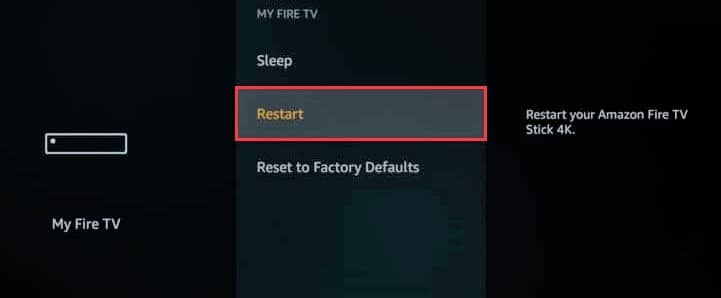
الطريقة الخامسة: التحديث Windows
يمكن ربط كل من الإرسال غير المستقر وخيارات الانعكاس وعدم ظهور الاتصال السيئ بالاتصال الخاص بك Windows 10 التثبيت. قد تحتاج إلى ترقية برامج التشغيل الخاصة بك في هذا السيناريو لإصلاح مشكلات Amazon عصا النار مع انعكاس الشاشة في Windows 10. عموما سوف Windows-المستخدمين لتحديث برنامج التشغيل الخاص بهم تلقائيًا.
بدلاً من ذلك ، يمكنك التحقق من وجود تحديثات على ملف Windows 10- كمبيوتر مكتبي / لابتوب كالتالي:
1. اضغط على Windows + مفاتيح I في وقت واحد لفتح الإعدادات.
2. انقر فوق التحديث والأمان الذي يظهر.
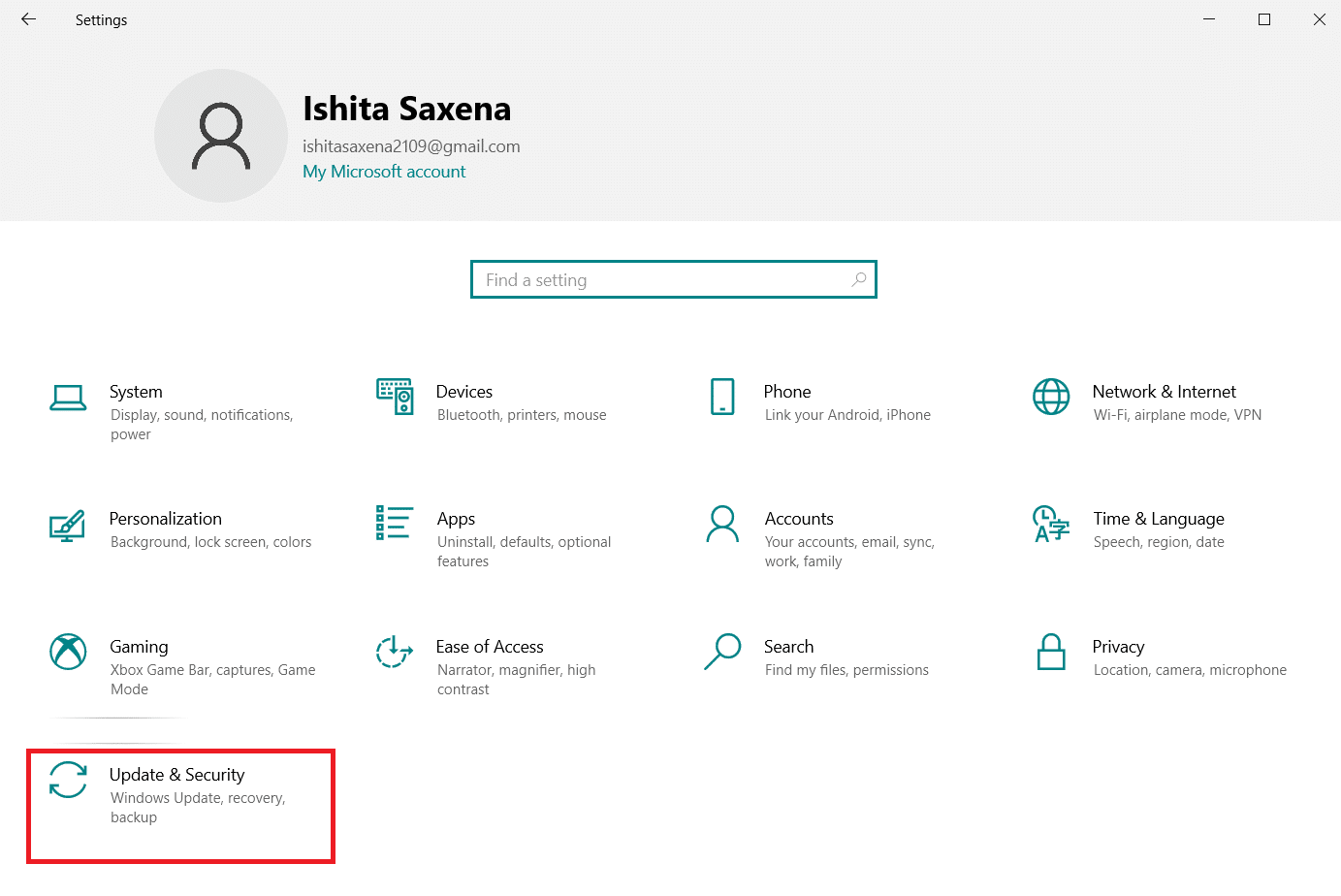
3. حدد خيار التحقق من وجود تحديثات.
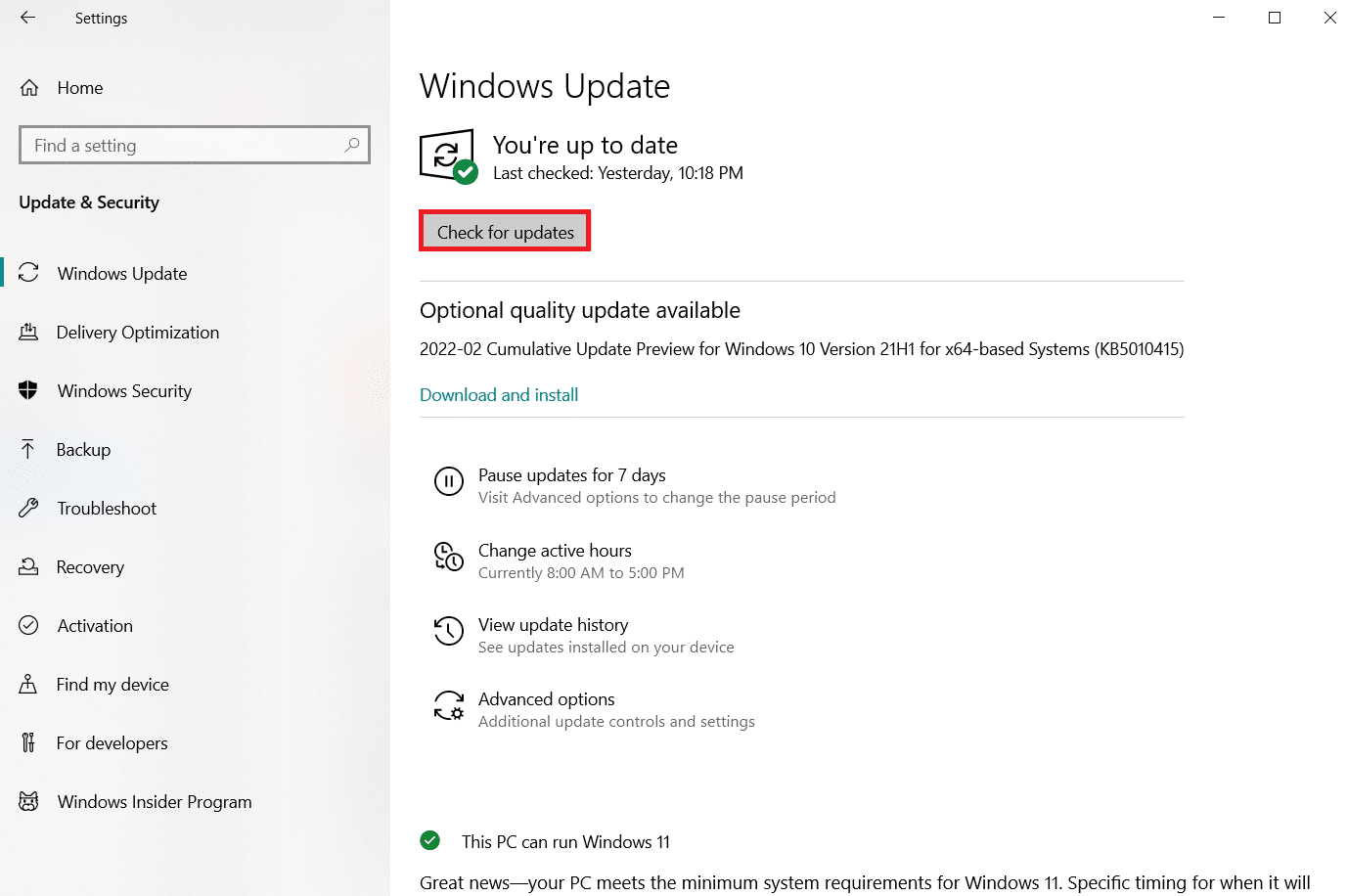
4 ا. إذا قمت بتحديث برامج التشغيل ونظام التشغيل ، فسترى الرسالة أنت محدث كما هو موضح.
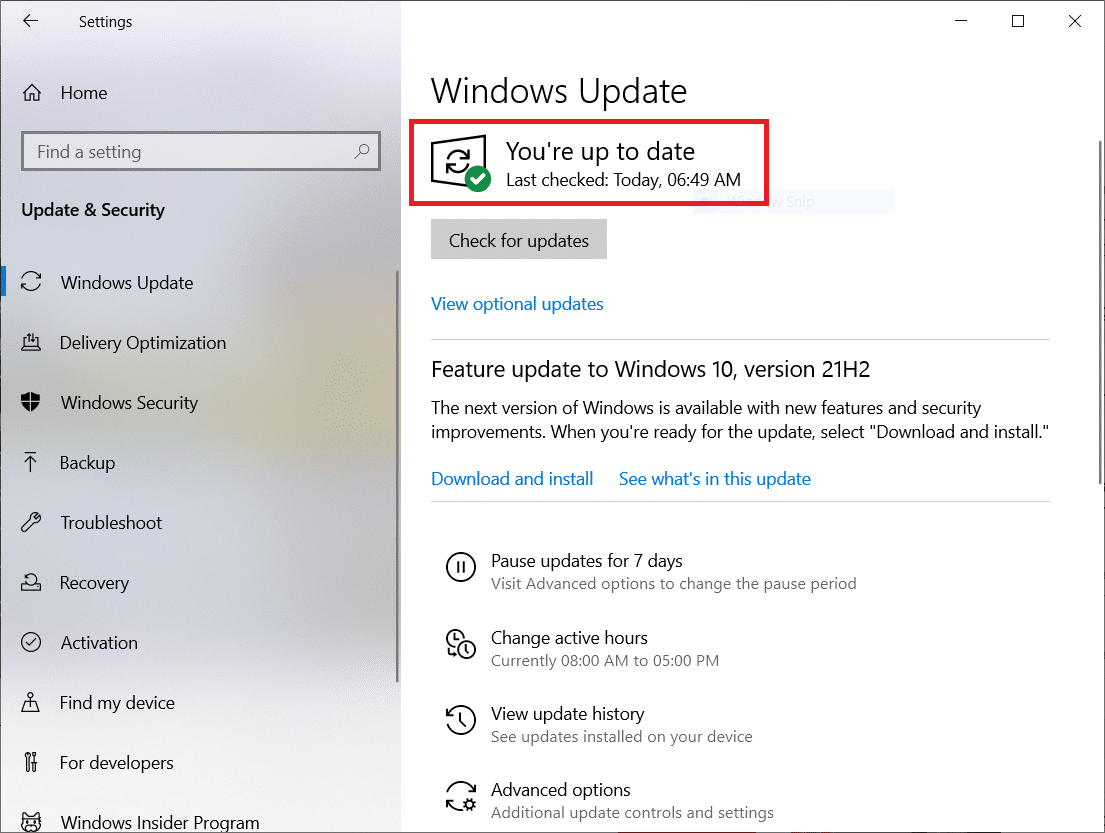
4 ب. إذا لم تقم بذلك ، فسيظهر لك أن التحديثات متوفرة. لذا انقر فوق التثبيت الآن وأعد تشغيل الكمبيوتر.
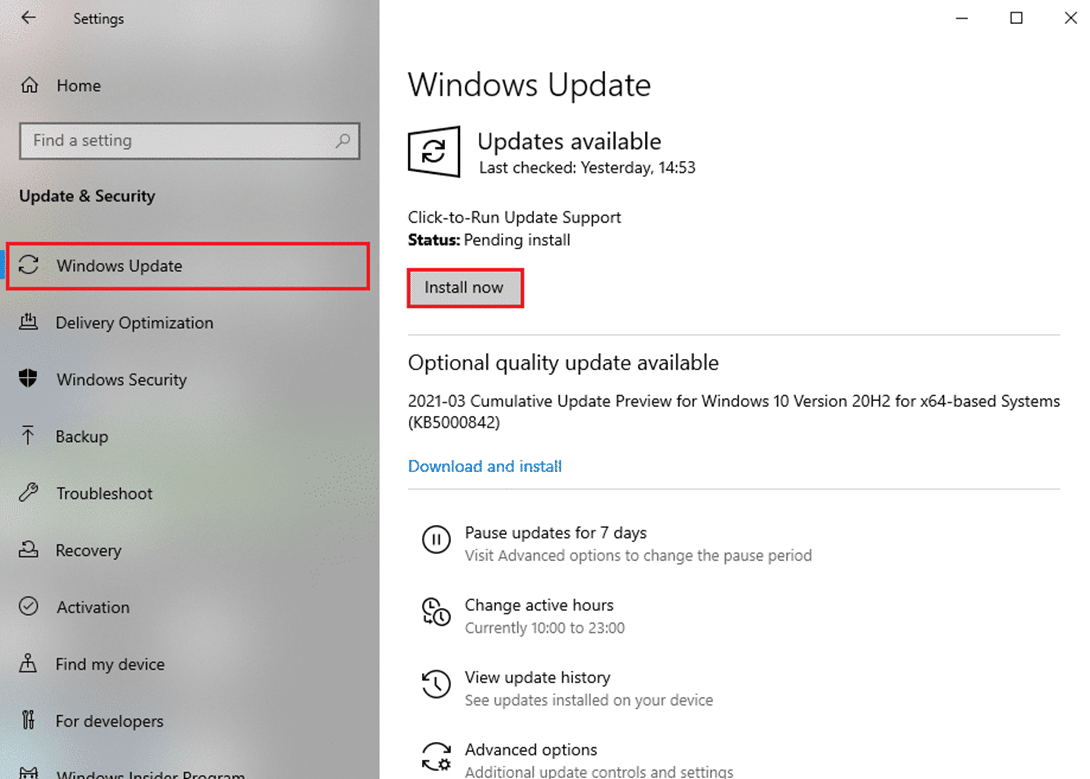
كيفية إصلاح خطأ Firestick App Not Found
على الرغم من أنه من السهل القيام به Amazon مرآة عصا النار ل Windows 10 ، تحدث مشكلات البرامج وغيرها من المشكلات من وقت لآخر. أحدها هو خطأ التطبيق لم يتم العثور على Fire TV وإليك كيفية إصلاحه:
الخيار الأول: تصحيحات أساسية
1. افتح مربع حوار الاتصال من لوحة الإشعارات وابحث عن جهاز إطلاق النار الخاص بك.
ملاحظة: إذا لم تتمكن من العثور عليها ، فمن المحتمل أنها مشكلة في النسخ المتطابق. من الخطأ الشائع عدم تشغيل النسخ المتطابق على Fire TV.

2. أعد تشغيل Firestick الخاص بك ، وقم بتمكين خيار النسخ المتطابق واتصل بـ Windows 10.
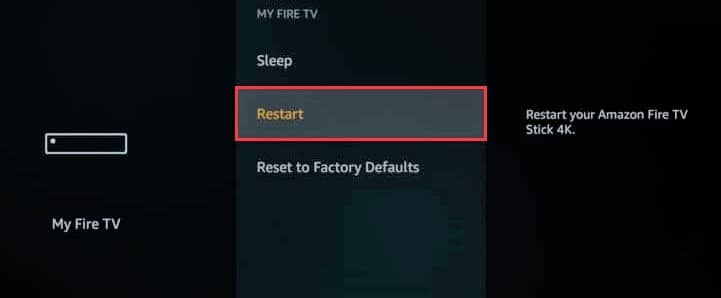
3. تأكد من أن حسابك يحتوي على الموقع الصحيح والبلد المعينين.
الخيار الثاني: إعادة تسجيلك Amazon-الحساب
إذا كانت الحلول المذكورة أعلاه لا تعمل من أجلك ، فقد اقترح العديد من المستخدمين إعادة تسجيل ملف Amazonحساب على Fire TV لتجنب عدم العثور على التطبيق.
1. في واجهة Fire TV ، انقر فوق الإعدادات> الحساب والملف الشخصي.
2. اختر لك Amazonثم قم بإلغاء التسجيل كما هو موضح في الصورة أدناه.
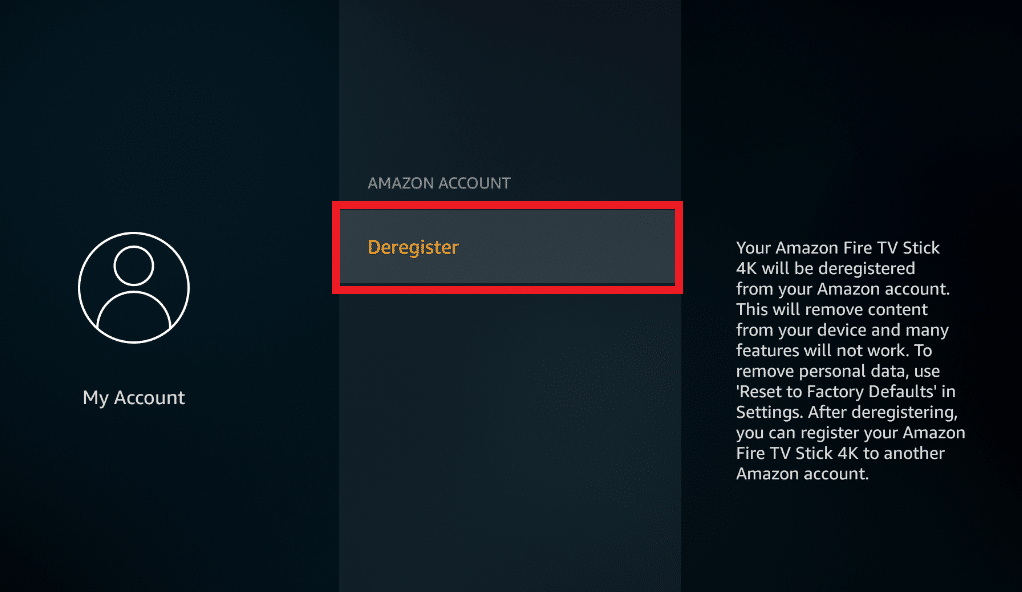
3. بعد ذلك ، يمكنك التسجيل مرة أخرى والتحقق من إصلاح الخطأ.
***
نأمل أن يكون هذا الدليل مفيدًا وأنك تمكنت من إصلاحه Amazon مشكلات انعكاس شاشة Firestick في ملفات Windows 10. شارك هذا المقال مع أصدقائك. اترك أسئلتك أو اقتراحاتك في قسم التعليقات أدناه.
